FBE(Facebook Business Extension)란, 내 쇼핑몰과 Facebook의 강력한 마케팅 도구들을 클릭 몇 번으로 간편하게 연동할 수 있도록 도와주는 마케팅 지원 도구입니다.
캠페이너스를 사용하시는 고이라면 누구나 무료로 사용할 수 있기에 페이스북(인스타그램) 마케팅을 준비 하셨다면 FBE 설치를 적극적으로 추천합니다.
페이스북 페이지(Page) 만들기: 기존에 이용 중인 페이지를 쇼핑몰과 연결하거나 즉석으로 신규 페이지를 개설할 수 있는 화면을 제공합니다.
픽셀(Pixel) 코드 자동 설치: 장바구니에 담기, 구매, 결제 등을 수집하는 표준 이벤트에 기반한 픽셀 코드가 쇼핑몰에 자동 설치됩니다.
카탈로그 자동 생성: 카탈로그 생성 후 쇼핑몰의 상품을 연동하면 새 제품을 올리거나, 정보 업데이트 시에도 자동으로 동기화 됩니다.
페이지 샵에 제품 진열: 제품 카탈로그를 생성함과 동시에 Facebook 페이지 내 샵(Shop) 메뉴에 연결하여 쇼핑몰의 상품을 진열할 수 있습니다.
전환 API 자동 설정: 별도로 Facebook 전환 API(서버사이드 API 또는 CAPI라고도 불림)를 설치하지 않아도 자동으로 설정됩니다.
네이버페이 전환추적 기본 지원: 네이버페이 구매 이벤트 전환 추적이 가능합니다.
Apple 앱 추적 투명성 대응: Apple iOS 14 버전이 적용된 기기에서도 광고 맞춤 설정 및 성과 보고서가 정상적으로 작동합니다.
[환경설정 > SEO, 헤더설정] 또는 코드 위젯으로 Meta 픽셀(구. Facebook 픽셀) 코드를 추가한 경우 제거하고 시작해 주세요.
FBE 설치 후에는 제품 카탈로그 설정이 필요합니다.
FBE를 설치했습니다. 카탈로그에 어떻게 상품을 올리나요?
도움말을 참고해 카탈로그를 설정해 주세요.
상품 정보에 요약설명과 브랜드 항목은 반드시 작성되어 있어야 합니다. 요약설명과 브랜드명을 수정하는 방법은 상품 등록하기 도움말에서 2단계, 2번과 18번 항목에서 확인할 수 있습니다.
기본적으로 제품 카탈로그는 1일 1회 갱신됩니다.
FBE를 내 사이트에 설치하는 방법을 설명합니다.
내 사이트 관리자 페이지에 접속합니다.
왼쪽 메뉴에서 [마케팅 관리 > 페이스북 마케팅(FBE)]을 클릭해 이동합니다.
시작하기 버튼을 클릭합니다.
로그인할 Facebook 계정을 선택합니다. (Facebook 개인 계정 또는 Facebook 비즈니스 계정으로 로그인이 필요합니다.)
Imweb(호스팅 협력사) 페이스북 이 Facebook에 연결할 수 있도록 권한을 허용하는 과정입니다.
할 수 있는 작업 내용을 확인하고 계속 버튼을 클릭합니다.
내 사이트와 연결할 비즈니스 관리자 계정을 선택하고, 계속 버튼을 클릭합니다. (Facebook 계정에 이용 중인 비즈니스 정보가 없는 경우에만 나타납니다. 만약 이미 이용 중인 비즈니스 정보가 있는 경우, 다음 단계로 넘어갑니다.)
내 페이지를 선택하고, 계속 버튼을 클릭합니다. (만약 Facebook 페이지가 없다면 새로 만들기 를 클릭해 새로운 페이지를 생성해 주세요.)
Instagram 비즈니스 프로필이 있다면 선택 후 계속 버튼을 클릭합니다. (별도 이용 중인 Instagram 비즈니스 계정이 없다면 Skip connecting to Instagram 을 선택하고 계속 버튼을 클릭하세요.)
새로 만들기 를 클릭해 카탈로그 이름을 입력하고, 계속 버튼을 클릭하면 새로운 카탈로그가 생성됩니다. 새로 만든 카탈로그를 선택하고, 계속 버튼을 클릭합니다. (이용 중인 카탈로그가 있다면, 해당 카탈로그를 선택하고 계속 버튼을 클릭해도 됩니다.)
새로 만들기 를 클릭해 광고 계정 이름을 입력하고, 계속 버튼을 클릭하면 새 광고 계정이 만들어집니다. (이용 중인 광고 계정이 있다면, 해당 계정을 선택하고 계속 버튼을 클릭해도 됩니다.)
새로 만들기 를 클릭해 픽셀 이름을 입력하고, 계속 버튼을 클릭하면 새로운 Meta 픽셀이 생성됩니다. 새로 만든 픽셀을 선택하고, 계속 버튼을 클릭합니다. (이용 중인 픽셀이 있다면, 해당 픽셀을 선택하고 계속 버튼을 클릭해도 됩니다.)
설정 확인 단계가 나오면 자동 고급 매칭 옵션을 선택 해제하고, 계속 버튼을 클릭합니다.
주의: 자동 고급 매칭 옵션을 사용하면 Meta 픽셀과 아임웹(호스팅 협력사) 시스템이 충돌하여 잘못된 추적 결과를 발생할 수 있습니다. 사용자가 만든 픽셀 매개변수를 활용해 수동 매칭할 수 있지만 고급 사용자만 이용하시길 권장합니다.
Imweb(호스팅 협력사) 앱에 어떤 권한이 허용되었는지 확인하고, 다음 버튼을 클릭합니다.
약간의 시간이 지나면 연동이 완료되면, 완료 버튼을 클릭해 설정을 종료합니다.
연동 완료 팝업이 나타나면 확인 버튼을 클릭합니다.
FBE 설치가 완료됩니다.
페이스북과 인스타그램에서 제공하는 서비스를 원활하게 사용하기 위해 대표로 사용하는 도메인 인증이 필요합니다. 인증 하기 버튼을 클릭해 도메인 인증을 완료해 주세요. (클릭 후 약간의 시간이 걸릴 수 있습니다.)
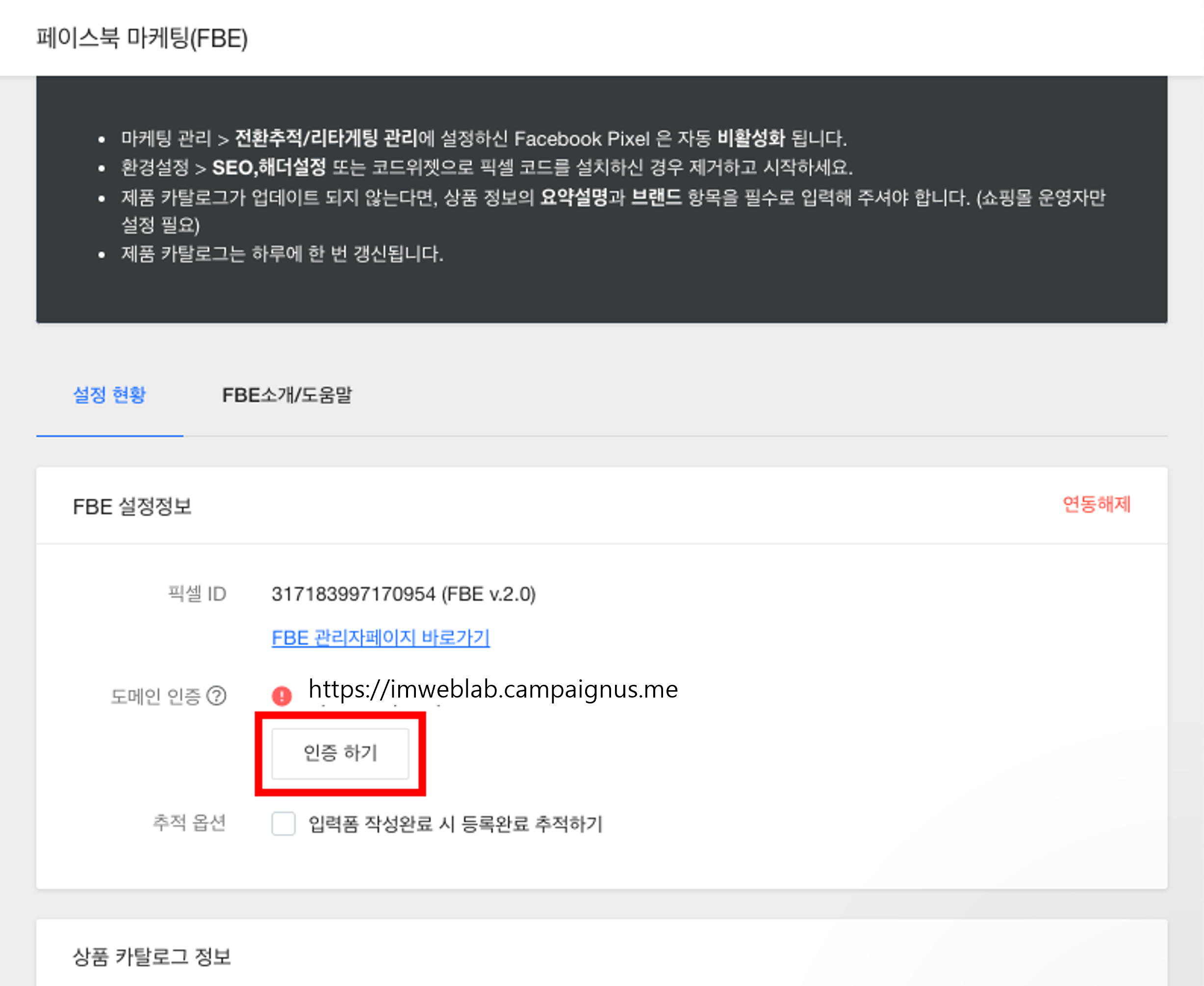
축하합니다! FBE 설치를 위한 모든 설정이 완료되었습니다.
Facebook 마케팅을 위해선 카탈로그에 상품을 추가해야 합니다
. FBE를 설치했습니다. 카탈로그에 어떻게 상품을 올리나요?
도움말에 따라 카탈로그에캠페이너스에 상품 을 연동해주세요.
카탈로그 연동을 마쳤다면 이제 FBE 관리자페이지에서 광고 만들기 버튼을 클릭해 광고 제작을 시작할 수 있습니다.
종류 | 내용 |
|---|---|
ViewContent | 상품/예약 상세페이지 조회 시 추적 |
AddToCart | 특정 상품 장바구니 담기 시 추적 |
AddToWishlist | 특정 상품 위시리스트 담기 시 추적 |
InitiateCheckout | 구매하기 버튼 클릭 시 추적 |
AddPaymentInfo | 결제하기 버튼 클릭 시 추적 |
Purchase | 결제 완료 시 추적 |
CompleteRegistration | 입력폼 작성 완료 시 추적 |
FBE 설정을 관리하는 방법을 설명합니다.
내 사이트 관리자 페이지에서 [마케팅 관리 > 페이스북 마케팅(FBE)]로 이동합니다.
페이스북 마케팅(FBE)에서 설정 현황 탭을 클릭합니다.
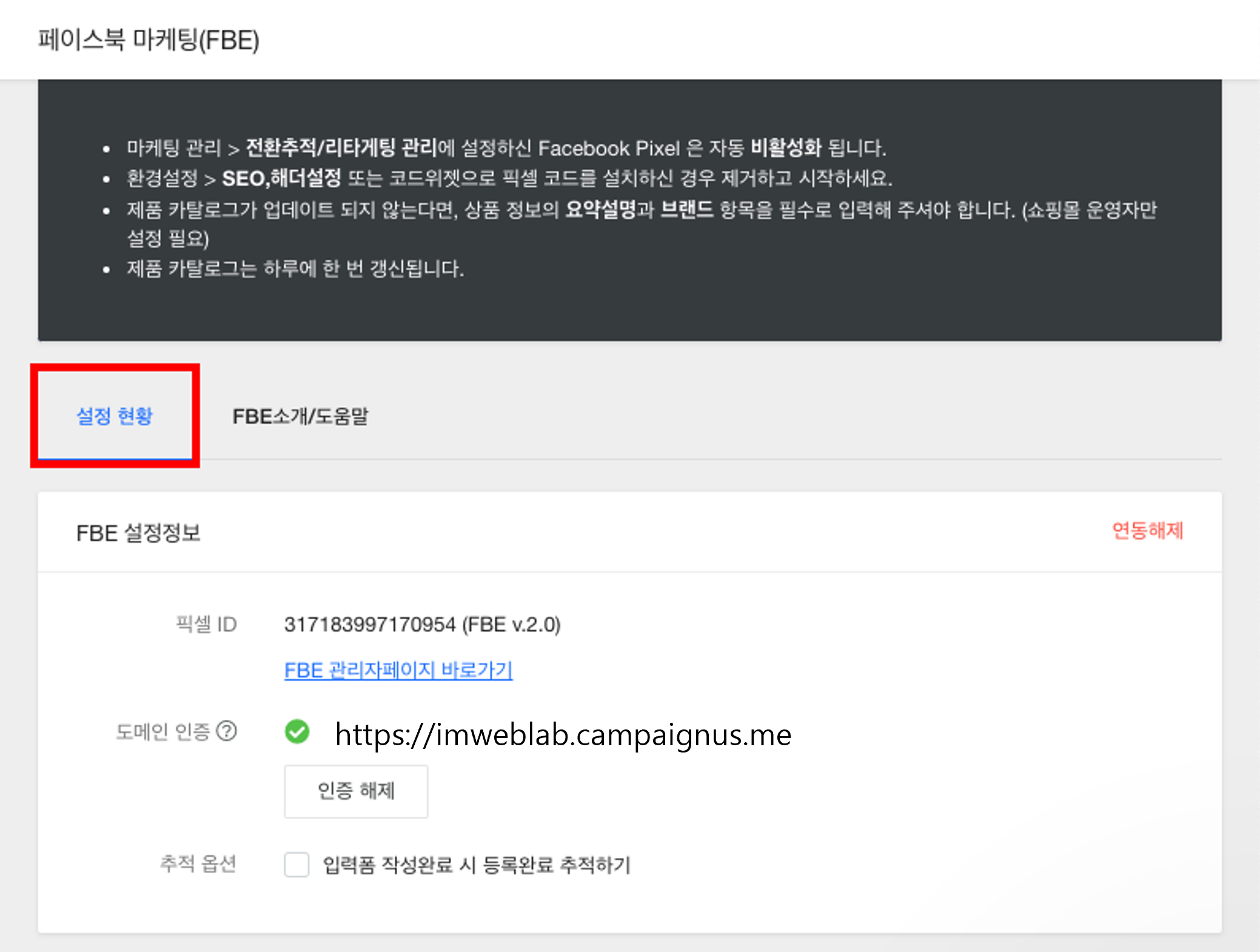
FBE 설정정보 항목에서 FBE 관리자페이지 바로가기를 클릭합니다.

FBE 관리자페이지가 나타납니다.
내 사이트 관리자 페이지에서 [마케팅 관리 > 페이스북 마케팅(FBE)]로 이동합니다.
페이스북 마케팅(FBE)에서 설정하기 버튼을 클릭합니다.
FBE 설정 창이 나오면 설정 수정 버튼을 클릭합니다.
설정 확인 단계에서 Facebook 비즈니스 계정, 페이지, 픽셀 등의 정보를 수정합니다.
나머지 단계를 완료해 수정을 완료합니다.
내 사이트 관리자 페이지에서 [마케팅 관리 > 페이스북 마케팅(FBE)]로 이동합니다.
페이스북 마케팅(FBE)에서 설정 현황 탭을 클릭합니다.
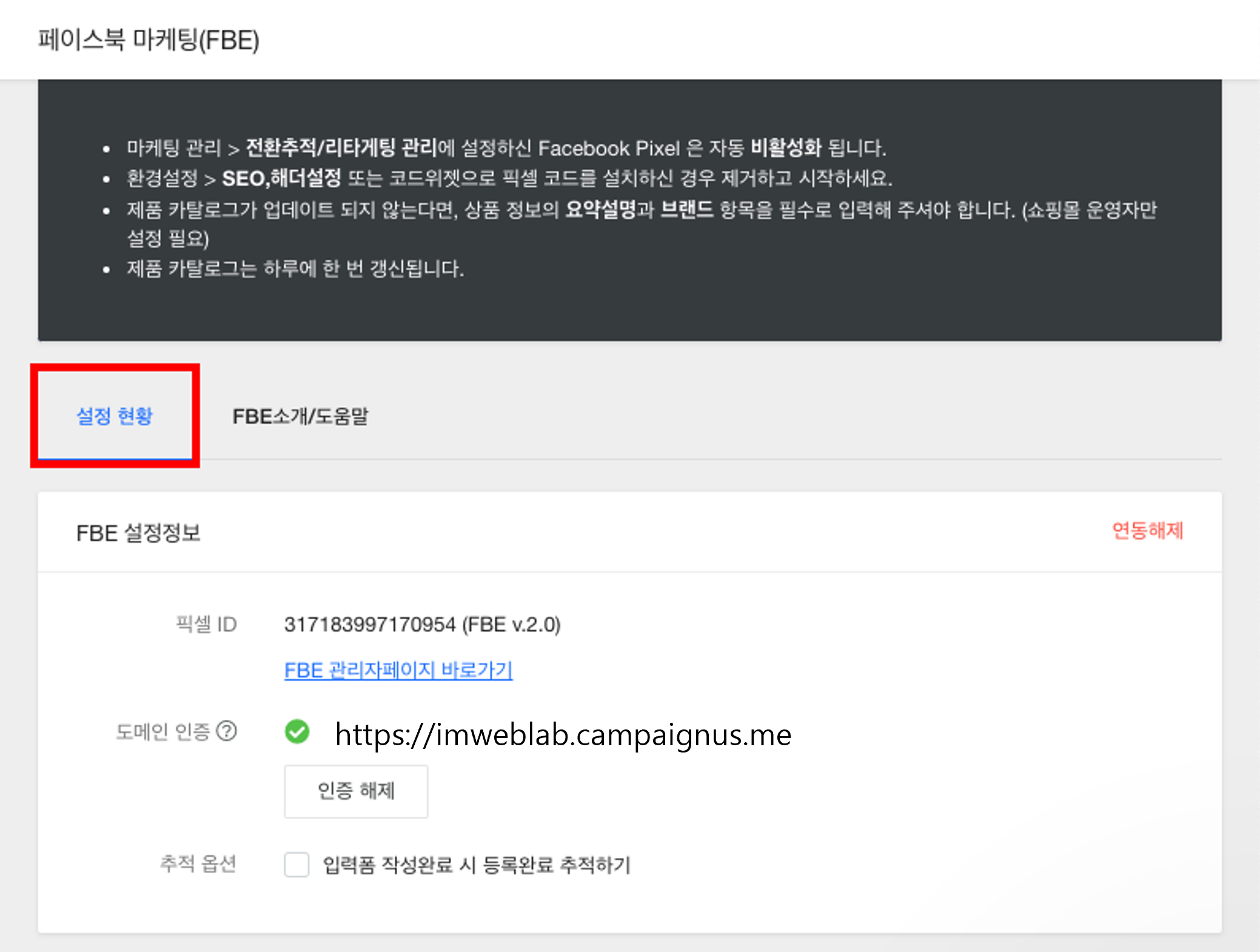
연동해제를 클릭합니다.
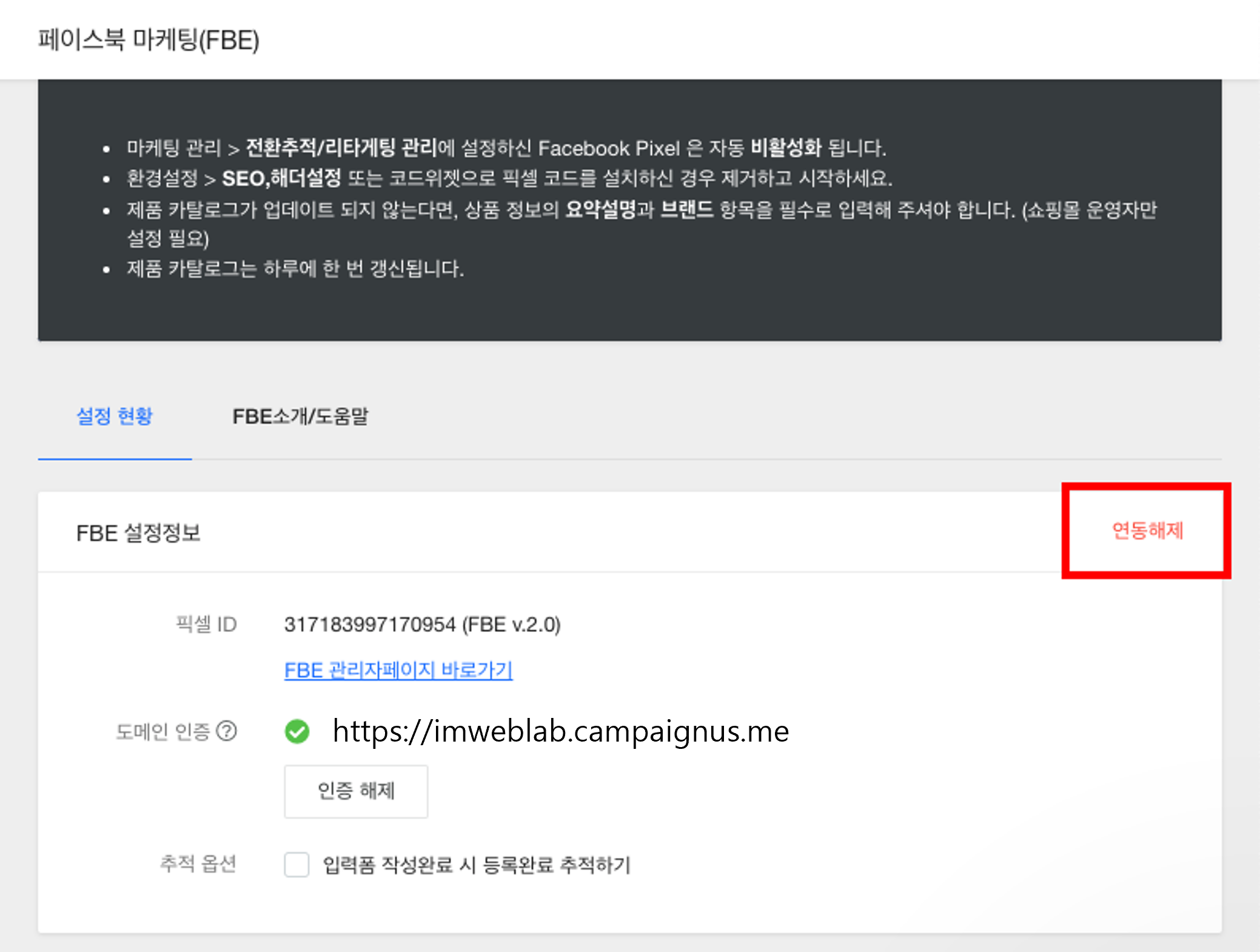
FBE 설정이 해제됩니다.
참고: 설정하기 버튼을 클릭해 언제든 다시 설치할 수 있습니다.
